Windows11 | Windows Subsystem for Androidでマクロ機能を使うには
Windows11 22H2で利用可能となったWindows Subsystem for Androidでマクロ機能を使う方法を紹介しています。
Windows Subsystem for Androidは方向キーをスライドやスワイプ、タップなどに割り当てたり、物理キーボードをキーパッドと連動させる、といった用意された項目にのみ対応する事は可能ですが、現在のところマクロと呼べる機能は実装されていません。
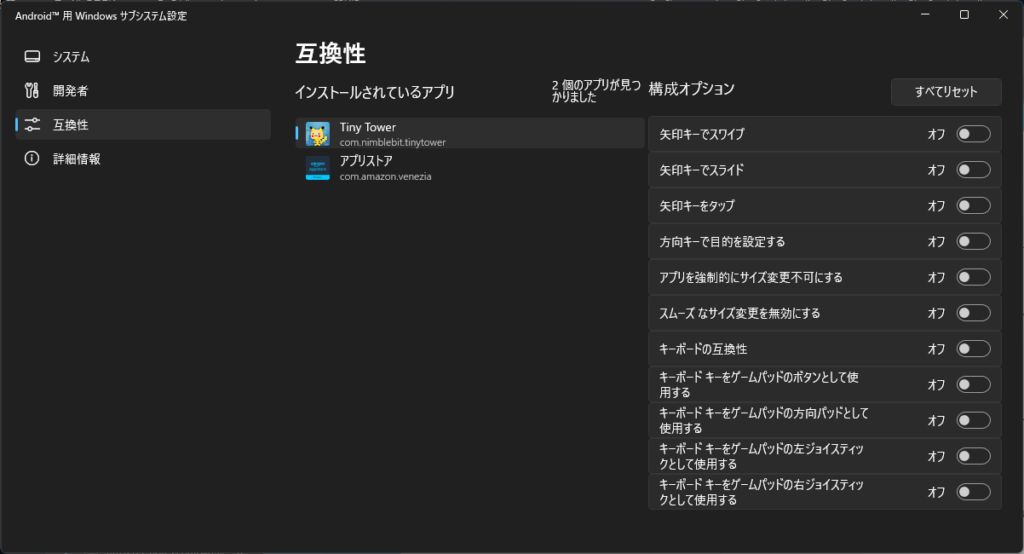
- HP ノートパソコン HP 17s
- OS Windows11 22H2
Windowsのマクロ系アプリで対応する
Windows Subsystem for Androidアプリにはマクロ機能は備わっていませんが、WindowsアプリにはMicrosoftが公式に公開している「Power Automate」や多くのマクロ操作系アプリケーションが無料で配布されています。
Power Automate
「Power Automate」はデスクトップのマクロ、自動操作系アプリとしてMicrosoftが公式に提供しているアプリケーションです。
しかし、無料トライアルがあるものの、基本的にはサブスクリプションによる有料アプリとなっています。
もっとも「Power Automate」はMicrosoft 365に特化している部分もあり、本格的に仕事に使う人向けといって良さそうです。
UWSC
例えばというかやはり、古くから人気のある「UWSC」なんかはマウスとキーボードの操作を記憶して再生ができますので、マクロを組まずにも簡単に使えるケースが多いのでオススメです。
ダウンロード先:UWSCの詳細情報
マクロを組む際にも多機能かつ情報量も多いので、調べながら作成すれば普通に目的のマクロを組む事もできます。
また、Windows11での動作確認も完了しています。
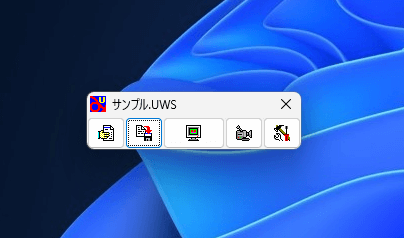
UQSCで残念なのは、2022年現在は作者のウェブサイトが消えてしまっており、アップデートなどは得られないといった部分ですが、それでも既に機能面は十分ですし、他にもマクロ系アプリはあるものの、取っつきやすさから選んでしまいますね。
ゲーミングマウス、キーボードで対応する
ロジクール製品で良く知られているゲーミングマウス、キーボードを使うというのもひとつの手段だと考えられます。
ゲーミングマウスは高価なイメージもありますが、反応がシビアなゲームに使うのでなければ、それこそ普通のマウスと違わない価格帯の製品もあります。
ゲーミングマウス単体でもマウスとキーボードの操作を専用ボタンに割り当てる事ができますので、慣れるとマクロアプリより便利な部分もあります。
NoxPlayerやBlueStacksなどのAndroidアプリ実行エンジンを使う
Windows Subsystem for Androidではなく、Windows上でAndroidアプリを実行できるエンジン系アプリでマクロ機能が備わっているNoxPlayerやBlueStacksなどを使うのもアリです。
現状、Windows Subsystem for AndroidはAmazon アプリストア経由でしかダウンロード・インストールできないですし、それだとGoogle プレイにあるAndroidアプリが揃っているわけではありません。
NoxPlayerやBlueStacksを利用した方が、アプリの品揃えは必然的に多くなります。